

文章概要:
苹果提供了针对该问题的详细解决方法全新 M1 Mac 发售后不久,一些用户发现,尝试在 M1 Mac 上重新安装 macOS 会出现安装错误,直接让 Mac 变砖。
错误显示为:“准备更新时出错。自定义软件升级失败”。
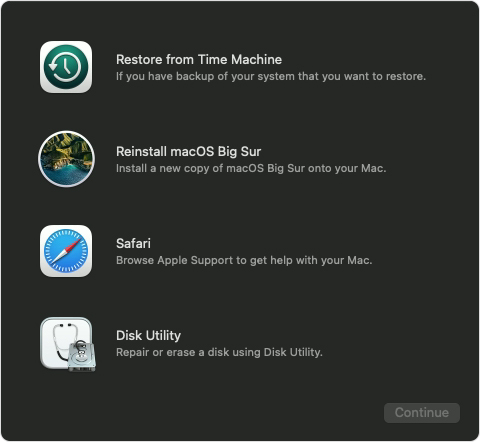
上周末,苹果提供了针对该问题的详细解决方法。苹果首先建议用户使用另一台 Mac 制作可启动安装盘。如果你手边没有另一台 Mac,可以使用下面的方法,这个方法需要 17 步。
1.将 Mac 开机,并一直按住电源键,直到出现启动窗口。选择 Option 选项,并继续。
2.选择你知道密码的用户账户,点击用户,输入管理员密码。
3.看到工具窗口时,选择左上角菜单栏的工具—终端
4.在终端中输入 resetpassword,回车
5.点击重置密码窗口,然后选择恢复助手—抹掉 Mac
6.在打开的窗口中点击抹掉 Mac,然后再次确认。完成后,Mac 会自动重启
7.启动时选择语言
8.看到提示,被选中版本的 macOS 需要重新安装,选择 macOS 工具
9.Mac 开始激活,需要互联网连接。当 Mac 激活后,点击退出恢复工具
10.选择工具窗口的 Safari,点击继续。
11.在 Safari 地址栏中输入 https://support.apple.com/kb/HT211983
12.复制【】中文本(不要包括【】)
【cd '/Volumes/Untitled'
mkdir -p private/tmp
cp -R '/Install macOS Big Sur.app' private/tmp
cd 'private/tmp/Install macOS Big Sur.app'
mkdir Contents/SharedSupport
curl -L -o Contents/SharedSupport/SharedSupport.dmg http:// swcdn.apple.com/content/downloads/50/49/001-79699-A_93OMDU5KFG/dkjnjkq9eax1n2wpf8rik5agns2z43ikqu/InstallAssistant.pkg】
13.点击 Safari 外的空间,让恢复功能变得可用
14.点击菜单栏中的工具—终端
15.将复制好的文本粘贴至终端,回车
16.这时,Mac 会开始下载 macOS Big Sur,完成后,输入下方命令:(复制【】中文本,不要包括【】)
【./Contents/MacOS/InstallAssistant_springboard】
17.当 macOSBig Sur 安装器打开时,可以跟随指令重新安装 macOS
如果终端报错,“Volume not found”,可以输入下方的文本:(复制【】中文本,不要包括【】)
【cd '/Volumes/Macintosh HD'
mkdir -p private/tmp
cp -R '/Install macOS Big Sur.app' private/tmp
cd 'private/tmp/Install macOS Big Sur.app'
mkdir Contents/SharedSupport
curl -L -o Contents/SharedSupport/SharedSupport.dmg http:// swcdn.apple.com/content/downloads/50/49/001-79699-A_93OMDU5KFG/dkjnjkq9eax1n2wpf8rik5agns2z43ikqu/InstallAssistant.pkg】
发表于2020年11月23日 / iPhone 同步推资讯,新闻,苹果资讯 / 来源:推资讯
赞
2人赞过
分享到转载请注明 《苹果提供解决方法,修复 M1 Mac macO...》转自同步推资讯 | news.tongbu.com